Установка и переход на новый язык отображения в Windows 7 Home и Pro

Как установить и изменить на новый язык интерфейса в Windows 7 Домашняя и Профессиональная с помощью пакетов интерфейса пользователя.
Файлы cookie — это не только вкусные угощения, но и неотъемлемая часть вашего опыта в Интернете. Файлы cookie браузера — это небольшие фрагменты текста, используемые веб-сайтами для хранения информации о вас. Эти данные затем используются, чтобы вы могли создавать онлайн-аккаунты, запоминать свои данные или персонализировать свой онлайн-опыт. Однако файлы cookie также позволяют сайтам отслеживать вас и собирать данные о вас, поэтому вы можете время от времени очищать их, особенно если вас беспокоит конфиденциальность в Интернете. Если вам интересно, как очистить файлы cookie в Microsoft Edge, ответ будет намного проще в новой версии браузера на основе Chromium. Прочитайте это руководство, чтобы узнать, какие шаги необходимы для просмотра и очистки файлов cookie в Edge:
Содержание
ПРИМЕЧАНИЕ. В этой статье показано, как очистить файлы cookie в Microsoft Edge. У нас есть еще одно руководство, если вы хотите узнать, где хранятся файлы cookie в Windows 10 .
Как очистить куки в Edge
Если вы хотите очистить все файлы cookie, хранящиеся в браузере, начните с запуска Microsoft Edge , а затем нажмите или коснитесь кнопки «Настройка и другое» (...) в правом верхнем углу. Кроме того, вы также можете использовать сочетание клавиш Alt + F. В открывшемся меню нажмите или коснитесь « Настройки » .
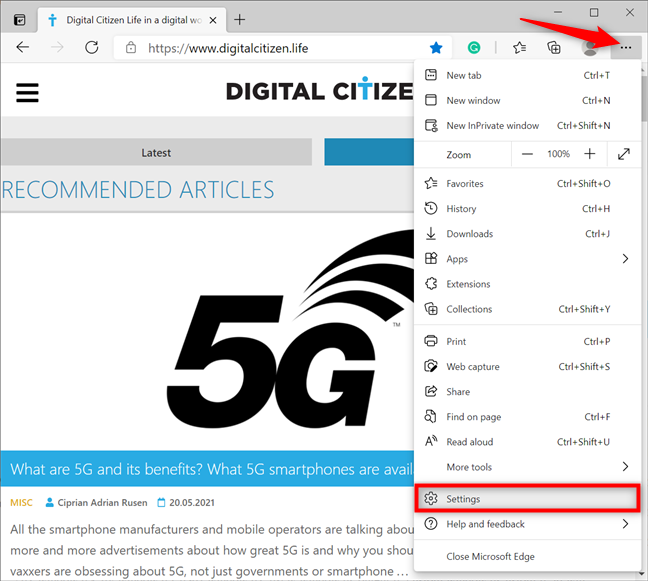
Доступ к настройкам Microsoft Edge
На левой боковой панели перейдите на вкладку «Конфиденциальность, поиск и службы» . Если вы не видите панель, разверните окно Microsoft Edge или нажмите кнопку «гамбургер» в левом верхнем углу рядом с « Настройки » . Справа прокрутите вниз до раздела «Очистить данные просмотра» . Нажмите или коснитесь кнопки «Выберите, что нужно очистить» рядом с «Очистить данные браузера сейчас» . ”
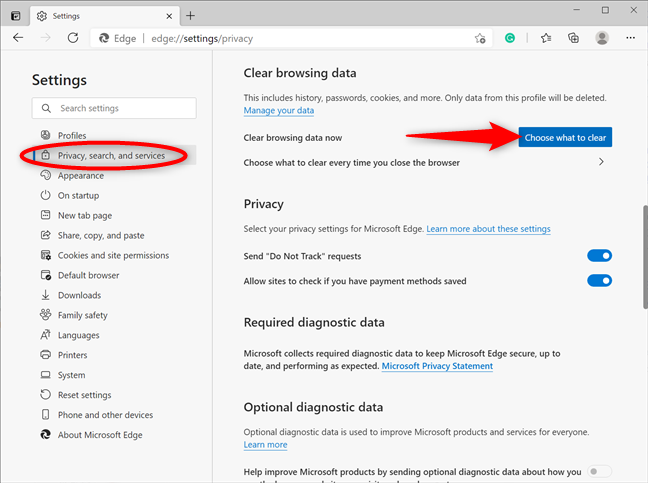
Нажмите кнопку «Выбрать, что очистить»
Откроется всплывающее окно «Очистить данные браузера» . Нажмите на поле « Временной диапазон » вверху, чтобы открыть раскрывающееся меню. Если вы хотите удалить все файлы cookie, хранящиеся в Microsoft Edge, выберите Все время .
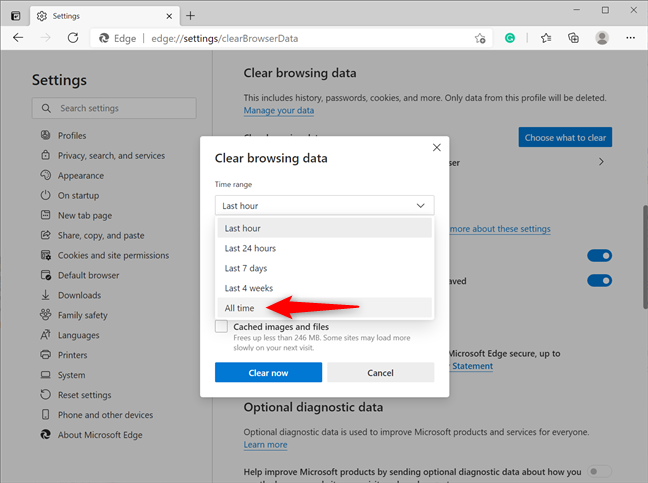
Установите диапазон времени на все время
Затем установите флажок «Файлы cookie и сохраненные данные веб-сайтов» и нажмите или коснитесь кнопки « Очистить сейчас » .
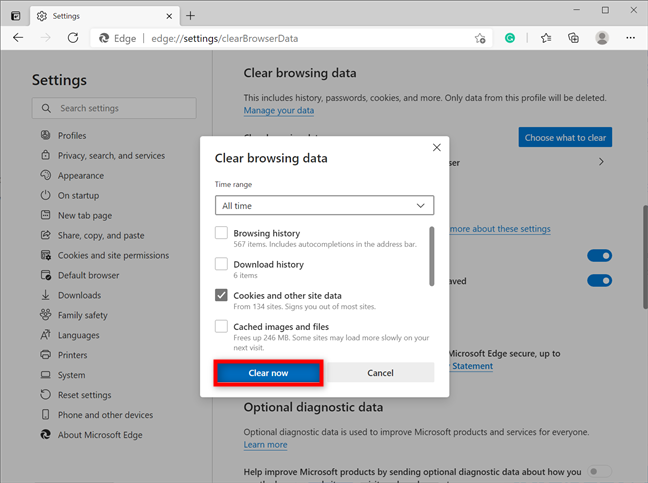
Как очистить куки в Edge
Вот оно! Файлы cookie немедленно удаляются.
Как очистить файлы cookie в Microsoft Edge для определенного веб-сайта
Если вы хотите избавиться от файлов cookie, хранящихся на определенном веб-сайте, откройте настройки Edge, следуя инструкциям в предыдущей главе, а затем перейдите на вкладку «Файлы cookie и разрешения сайта» на левой панели. Справа вверху вы можете увидеть раздел «Файлы cookie и сохраненные данные» . Нажмите или коснитесь «Управление и удаление файлов cookie и данных сайта» . ”
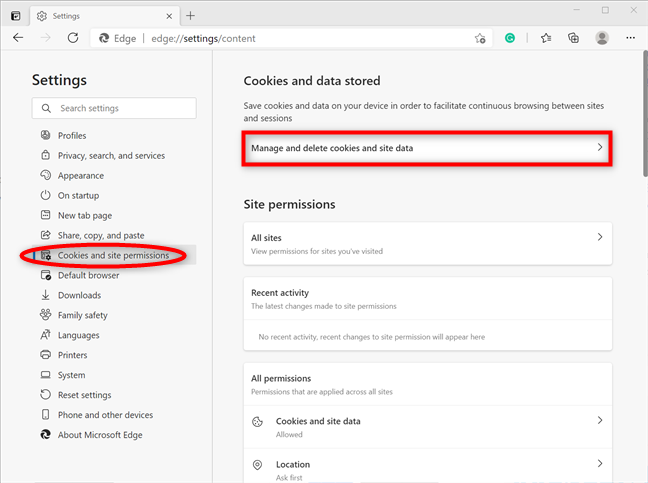
Нажмите Управление и удалите файлы cookie и данные сайта.
Затем нажмите или коснитесь параметра «Просмотреть все файлы cookie и данные сайта» .
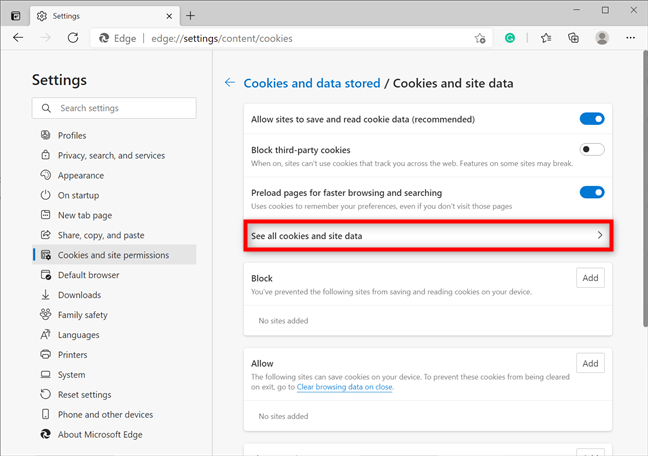
Нажмите, чтобы просмотреть все файлы cookie и данные сайта
Откроется обзор всех файлов cookie и данных, хранящихся на посещаемых вами веб-сайтах. Прокрутите вниз или используйте поле « Поиск файлов cookie » вверху, чтобы найти сайт, файлы cookie которого вы хотите удалить. Затем нажмите или коснитесь стрелки вниз рядом с названием сайта, чтобы открыть раскрывающееся меню с сохраненными файлами cookie.
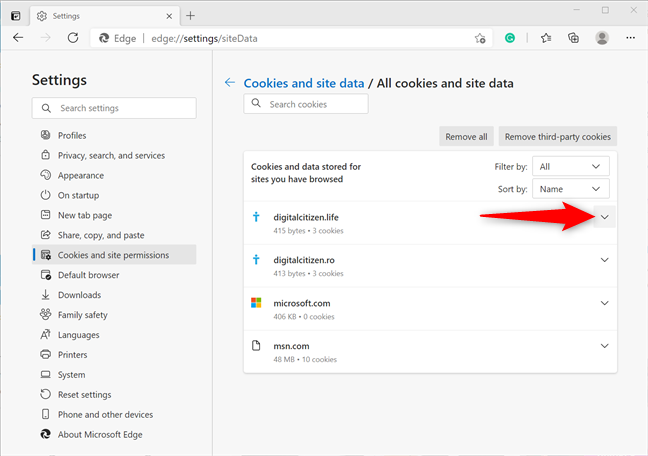
Нажмите, чтобы развернуть меню и увидеть файлы cookie сайта
Чтобы очистить все файлы cookie для определенного веб-сайт��, нажмите на значок корзины, показанный в этом меню.
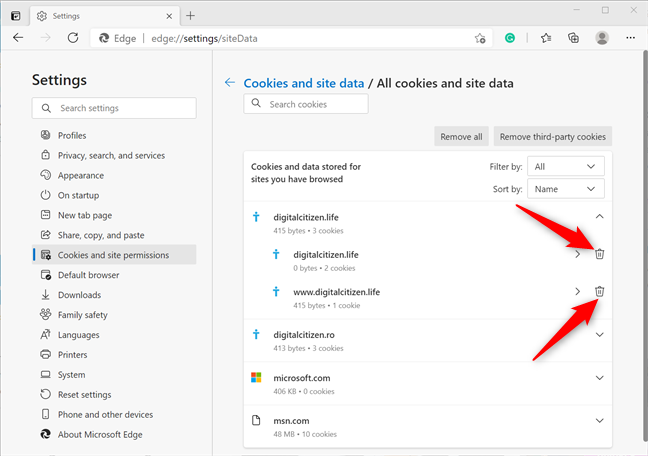
Как очистить куки в Edge для определенного сайта
СОВЕТ: Чтобы получить еще более подробный обзор файлов cookie веб-сайта, вместо этого нажмите на стрелку рядом со значком корзины. Это открывает папку и позволяет вам увидеть определенные файлы cookie внутри. Нажатие на стрелку вниз предлагает более подробную информацию о файле cookie, а нажатие на значок корзины удаляет его.
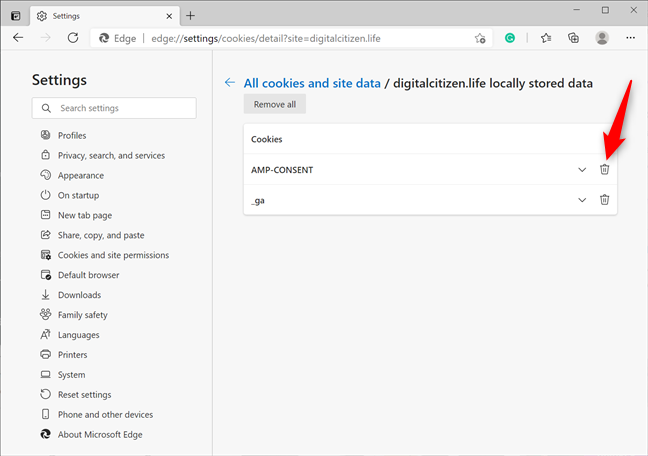
Как удалить определенный файл cookie из Microsoft Edge
Как автоматически очищать куки в Edge при закрытии браузера
Если вы хотите навсегда забыть о проблемах конфиденциальности, Microsoft Edge может автоматически очищать файлы cookie каждый раз, когда вы его закрываете.
Во-первых, следуйте инструкциям в первой главе, чтобы найти раздел «Очистить данные просмотра» в настройках Edge «Конфиденциальность, поиск и службы» . Затем нажмите или коснитесь параметра «Выберите, что очищать каждый раз, когда вы закрываете браузер» .
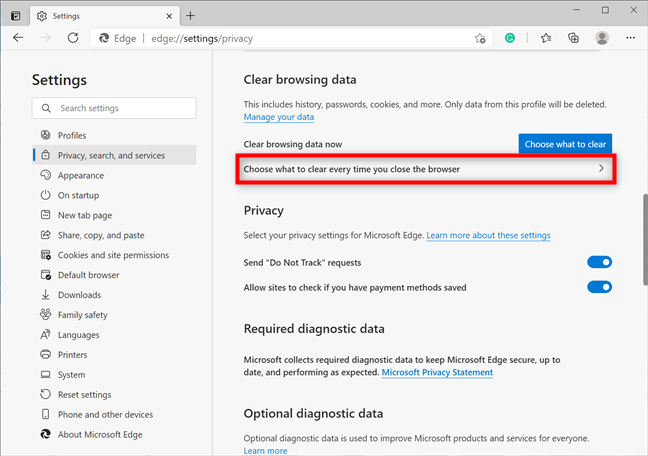
Нажмите Выберите, что очищать каждый раз, когда вы закрываете браузер.
Затем нажмите или коснитесь записи «Файлы cookie и другие данные сайта» , чтобы включить ее переключение.
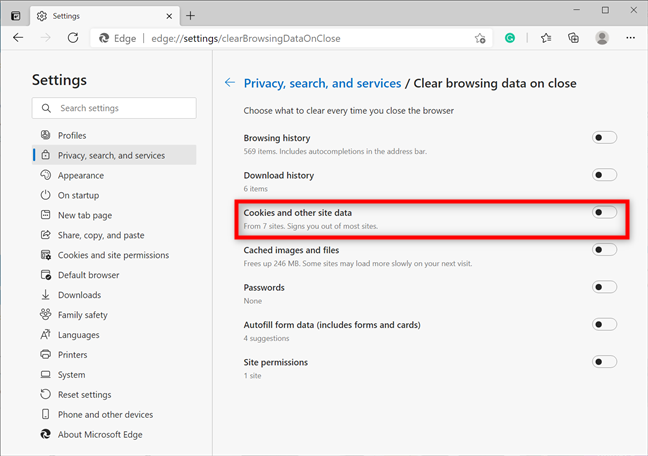
Нажмите на запись, чтобы включить ее переключатель
Если вы хотите очистить файлы cookie в Edge для каждого веб-сайта при закрытии браузера, все готово. Однако, если есть страницы, для которых вы хотите сохранить свои данные и предпочтения, раздел «Не очищать» , который становится видимым, как только вы щелкаете переключателем, позволяет добавить любые веб-сайты, файлы cookie которых вы хотите сохранить.
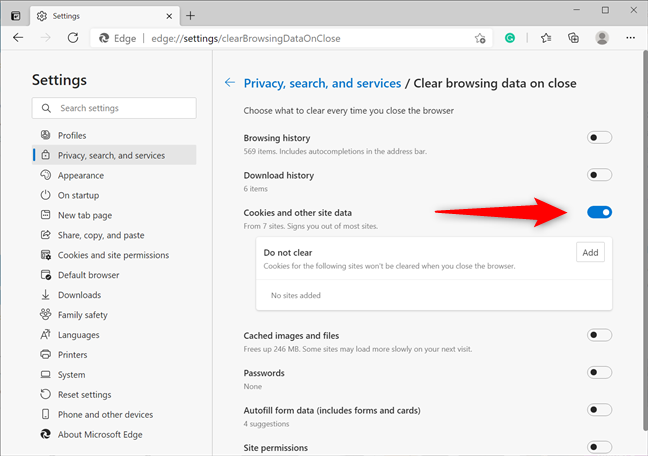
Как очищать куки в Edge каждый раз, когда вы его закрываете
Вам нравятся варианты очистки файлов cookie в Microsoft Edge?
В старом Microsoft Edge процесс доступа к файлам cookie был сложным и недружественным. Поэтому мы считаем, что простые опции, предлагаемые новой улучшенной версией браузера Chromium, являются значительным улучшением. Что вы думаете? Вам было легко очистить файлы cookie в Microsoft Edge? Дайте нам знать в комментарии ниже.
Как установить и изменить на новый язык интерфейса в Windows 7 Домашняя и Профессиональная с помощью пакетов интерфейса пользователя.
Узнайте, как эффективно экспортировать пароли из браузеров, таких как Google Chrome, Mozilla Firefox, Opera, Internet Explorer и Microsoft Edge в формате CSV для удобства переноса.
Как изменить формат скриншота на Android-смартфонах и планшетах с png на jpg или с jpg на png.
Как открыть WordPad в Windows 10 и Windows 7. Вот все шаги, чтобы открыть WordPad: с помощью кликов, ярлыков и команд.
Сочетание клавиш Windows + G не работает? Вы не можете включить Xbox Game Bar? Вот три вещи, которые вы можете сделать, чтобы это исправить.
Где находится Центр мобильности Windows в Windows 10? Вот все ярлыки и способы открытия Центра мобильности Windows, включая новые методы.
Узнайте, как использовать WordPad в любой версии Windows для создания простых текстовых документов, их форматирования, редактирования и печати. Как использовать ленту в WordPad.
Как открыть File Explorer из Windows 10 и Windows 11 или Windows Explorer из Windows 7. Вот все ярлыки проводника.
Если вам больше не нужно использовать Galaxy AI на вашем телефоне Samsung, вы можете отключить его с помощью очень простой операции. Вот инструкции по отключению Galaxy AI на телефонах Samsung.
Если вам не нужен какой-либо персонаж ИИ в Instagram, вы также можете быстро удалить его. Вот руководство по удалению ИИ-персонажей в Instagram.
Символ дельта в Excel, также известный как символ треугольника в Excel, часто используется в статистических таблицах данных для выражения возрастающих или убывающих чисел или любых данных по желанию пользователя.
Помимо предоставления общего доступа к файлу Google Таблиц всем отображаемым таблицам, пользователи могут выбрать предоставление общего доступа к области данных Google Таблиц или к таблице Google Таблиц.
Пользователи также могут настроить отключение памяти ChatGPT в любое время, как в мобильной, так и в компьютерной версии. Вот инструкции по отключению хранилища ChatGPT.
По умолчанию Центр обновления Windows автоматически проверяет наличие обновлений, и вы также можете увидеть, когда было последнее обновление. Вот инструкции о том, как узнать, когда Windows последний раз обновлялась.
По сути, операция по удалению eSIM на iPhone также проста для выполнения. Вот инструкции по извлечению eSIM на iPhone.
Помимо сохранения Live Photos в виде видео на iPhone, пользователи могут очень просто конвертировать Live Photos в Boomerang на iPhone.
Многие приложения автоматически включают SharePlay при совершении звонка по FaceTime, из-за чего вы можете случайно нажать не ту кнопку и испортить видеозвонок.
При включении функции Click to Do функция распознает текст или изображение, на которые вы нажимаете, а затем принимает решения для выполнения соответствующих контекстных действий.
Включение подсветки клавиатуры заставит ее светиться, что полезно при работе в условиях слабого освещения или придаст вашему игровому уголку более прохладный вид. Ниже вы можете выбрать один из четырех способов включения подсветки клавиатуры ноутбука.
Существует много способов войти в безопасный режим в Windows 10, если вы не можете войти в Windows и войти в него. Чтобы войти в безопасный режим Windows 10 при запуске компьютера, ознакомьтесь со статьей ниже от WebTech360.
Grok AI теперь расширяет свой ИИ-генератор фотографий, позволяя преобразовывать личные фотографии в новые стили, например, создавать фотографии в стиле Studio Ghibli с использованием известных анимационных фильмов.
Google One AI Premium предлагает пользователям бесплатную пробную версию сроком на 1 месяц, чтобы зарегистрироваться и опробовать множество усовершенствованных функций, таких как помощник Gemini Advanced.
Начиная с iOS 18.4, Apple позволяет пользователям решать, показывать ли последние поисковые запросы в Safari.





















